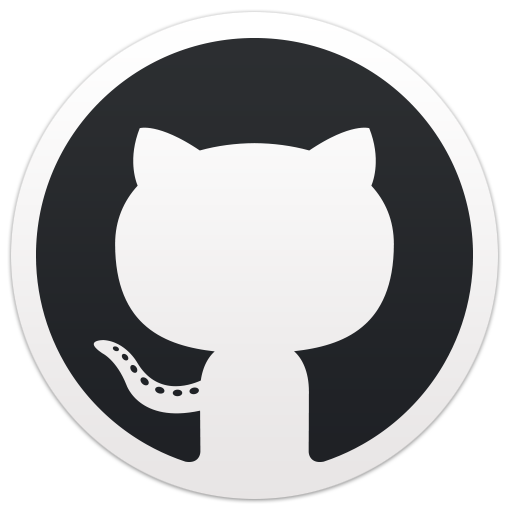ELK 介紹
ELK是由 ElasticSearch、Logstash、Kibana 三個 open-source 軟體組成。運作流程為,Logstash 從 Server 端收集了 Log 並將之處理後,將其推送至 ElasticSearch 進行儲存,再透過 Kibana 視覺化界面呈現出來,可在其介面上搜尋並分析 Log。
# ElasticSearch
分布式搜尋引擎,可用於日誌的檢索
# Logstash
數據收集處理引擎,可用於收集日誌或是資訊,並根據設定的格式,轉換成該資料欄位
# Kibana
是一款可為 ElasticSearch 提供圖表分析與搜尋的 Web 介面
Beats 介紹
Beats 是 open-source 的數據發送者,可安裝在 Server 端上,將各種類型的數據發送到 ElasticSearch ,Beats 可以直接發送數據到 ElasticSearch 或通過 Logstash 發送到 ElasticSearch ,為何這種使用方式是因為 Logstash 若安裝在 Server 端上,會使其 CPU 及記憶體消耗過多造成效能下降,而 Beats 所佔系統的效能幾乎可以忽略不計。目前 Beats 包含四種:
# Packetbeat
搜集網路流量數據
# Topbeat
搜集系統、進程和文件系統級別的 CPU 和記憶體使用情況等數據
# Filebeat
搜集文件數據
# Winlogbeat
搜集 Windows 事件日誌數據
ELK 架構
若系統架構不大,可使用 Filebeat + Logstash 並行的架構

此架構讓 Filebeat 單純用來接收 Log ,讓其他較複雜的交給 Logstash 來處理
\
\
\
若系統架構龐大, Log 不能有所遺失,那上述的架構便不符需求了, Logstash 的效能並不好,忙碌時容易造成 Log 遺失,即使 Filebeat 有重送的功能,若 Server 端剛好執行登錄檔輪替( logrotate ) , Log 還沒被送到 Logstash 就被壓縮起來了。為避免此狀況,我們可以在中介加入 Redis 。

此架構先把 Log 都先送到 Redis ,等 Logstash 有空就可以從 Redis 將資料抓出來歸檔,當然中介不一定要使用 Redis , kafka 或是 RabbitMQ 也行,這邊選擇 Redis 是因為 Redis 的數據全部 in memory ,所以速度較快。
ELK 安裝建置
# 機器規格
| 項目 | 規格 |
|---|---|
| CPU | 12 Core |
| RAM | 24G |
| System Disk | 50G HDD |
| Data Disk | 100G HDD |
| OS | Ubuntu 16.04 LTS |
# 更新並安裝 Docker1
2sudo apt-get update
sudo apt-get install -y docker.io
# 建立 Redis1
docker run -d --name elk-redis -p 6379:6379 -v /data/redis:/data --restart=always redis:3.2.4 redis-server --maxmemory 4gb --requirepass QFkXXBZkLD6MgcEL1y8l
| 指令 | 說明 |
|---|---|
| -d | 在背景執行 |
| –name | Container 的名稱 |
| -p | 本機與 Container 對應的 port |
| -v | 本機與 Container 對應的資料路徑 |
| –restart=always | 機器重啟後 Container 自動重啟(預設是關閉) |
| redis:3.2.4 | Redis Container 的映像檔名稱與版本 |
| redis-server | 建立 redis 的 server(另有 redis-cli 的客端版本) |
| –maxmemory 4gb | 設定 Redis Container 佔用記憶體的最大容量 |
| –requirepass | 客端 VM 將 Log 資料傳送到 Redis 時驗證用的 key |
\
# 建立 Elasticsearch1
docker run -d --name elk-elasticsearch -p 9200:9200 -v /data/elasticsearch:/usr/share/elasticsearch/data --restart=always -e ES_JAVA_OPTS:-Xmx6g -e ES_JAVA_OPTS:-Xms6g elasticsearch:5.3.1
| 指令 | 說明 |
|---|---|
| -d | 在背景執行 |
| –name | Container 的名稱 |
| -p | 本機與 Container 對應的 port |
| -v | 本機與 Container 對應的資料路徑 |
| –restart=always | 機器重啟後 Container 自動重啟(預設是關閉) |
| -e ES_JAVA_OPTS:-Xms | 指定Elasticsearch 占用記憶體的初始值 |
| -e ES_JAVA_OPTS:-Xmx | 指定Elasticsearch 占用記憶體的最大值 |
| elasticsearch:5.3.1 | Elasticsearch 的映像檔名稱與版本 |
\
# 建立 Logstash
建立 Logstash 資料夾1
mkdir logstash
進入 logstash 資料夾,建立 conf.d 資料夾1
2cd logstash
mkdir conf.d
建立 Dockerfile1
2
3
4
5vim Dockerfile
FROM logstash:5.3.1
COPY conf.d /etc/logstash/conf.d
CMD ["-f", "/etc/logstash/conf.d"]
進入 conf.d 資料夾,建立 logstash.conf1
vim logstash.conf
1 | input { |
建立 weblog.conf1
vim weblog.conf
1 | filter { |
回到 logstash 資料夾,建立鏡像1
docker build -t elk-logstash .

開始安裝 Logstash1
docker run -d --name elk-logstash -p 5000:5000 --link elk-redis:redis --link elk-elasticsearch:elasticsearch --restart=always elk-logstash:latest
| 指令 | 說明 |
|---|---|
| -d | 在背景執行 |
| –name | Container 的名稱 |
| -p | 本機與 Container 對應的 port |
| –link | 其它的 Container 做連結 |
| –restart=always | 機器重啟後 Container 自動重啟(預設是關閉) |
| -e ES_JAVA_OPTS:-Xms | 指定Elasticsearch 占用記憶體的初始值 |
| -e ES_JAVA_OPTS:-Xmx | 指定Elasticsearch 占用記憶體的最大值 |
| elk-logstash:latest | 自建 logstash 映像檔名稱與版本 |
\
# 建立 Kibana1
docker run -d --name elk-kibana -p 80:5601 --link elk-elasticsearch:elasticsearch --restart=always kibana:5.3.1
| 指令 | 說明 |
|---|---|
| -d | 在背景執行 |
| –name | Container 的名稱 |
| -p | 本機與 Container 對應的 port |
| –link | 其它的 Container 做連結 |
| –restart=always | 機器重啟後 Container 自動重啟(預設是關閉) |
| -e ES_JAVA_OPTS:-Xms | 指定Elasticsearch 占用記憶體的初始值 |
| -e ES_JAVA_OPTS:-Xmx | 指定Elasticsearch 占用記憶體的最大值 |
| kibana:5.3.1 | kibana 的映像檔名稱與版本 |
\
# 建立 Grafana1
docker run -d -p 3000:3000 --restart=always -v /data/grafana:/var/lib/docker/grafana --name=grafana grafana/grafana
檢查以上 Container 是否建立成功1
docker ps -a

瀏覽器輸入機器 IP 即可進入初始頁面

# 建立 Filebeat
至此下載 Filebeat 5.3.1\
https://www.elastic.co/downloads/past-releases/filebeat-5-3-1
設定 filebeat.yaml

| 項目 | 說明 |
|---|---|
| env | Kibana Fields 的名稱 |

| 項目 | 說明 |
|---|---|
| hosts | ELK 機器 IP |
| key | logstash.conf 內 input 底下 key 值 |
| password | logstash.conf 內 input 底下的 password 值 |
其餘 Web 、 Server 的 Log 格式請依需求設定
將 filebeat-5.3.1-linux-x86_64 放在 D:\Service\
以系統管理員開啟 Windows Power Shell,輸入以下指令執行安裝 filebeat 服務1
2
3cd D:
cd Service\filebeat-5.3.1-windows-x86_64
.\install-service-filebeat
檢查 filebeat Service 是否成功執行
# Kibana 介面設定
至 Dev Tools 輸入1
GET _cat/indices?v

可看到 index 的值為 weblog ,將前面 weblog- 的複製,貼上到 Management → Index Patterns → Index
點擊 Discover 就可以看到匯入的 web Log 資料
# 刪除功能
若因匯入格式不正確的 Log 而出現 Elasticsearch 在初始化 index 導致 Kibana 無法正常使用時,請輸入下列指令刪除目前 Kibana 內目前的 Index1
curl -XDELETE http://localhost:9200/*